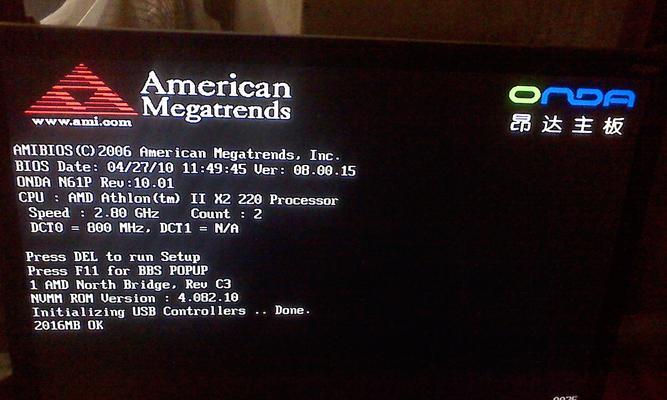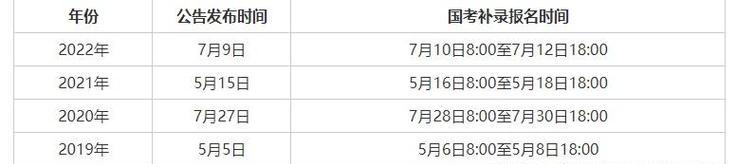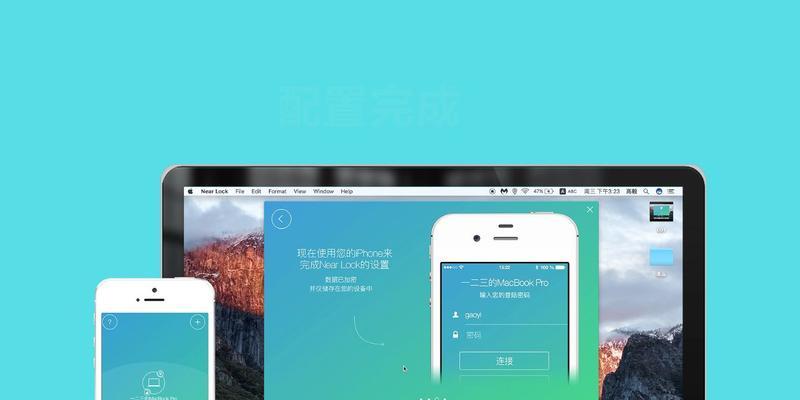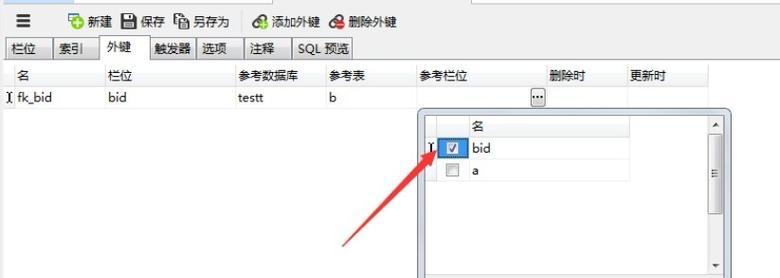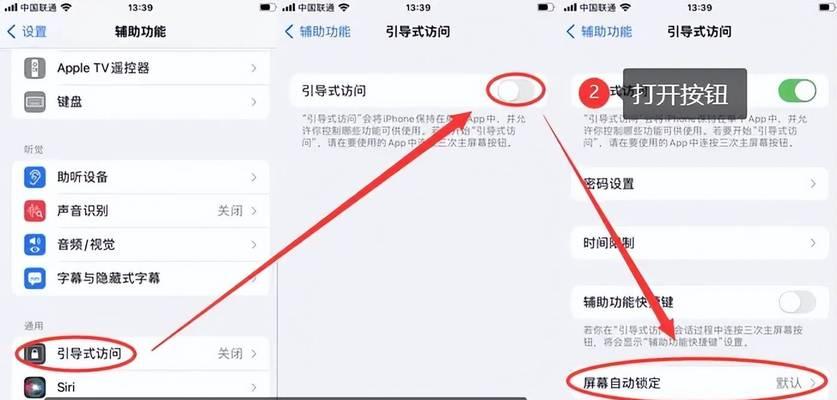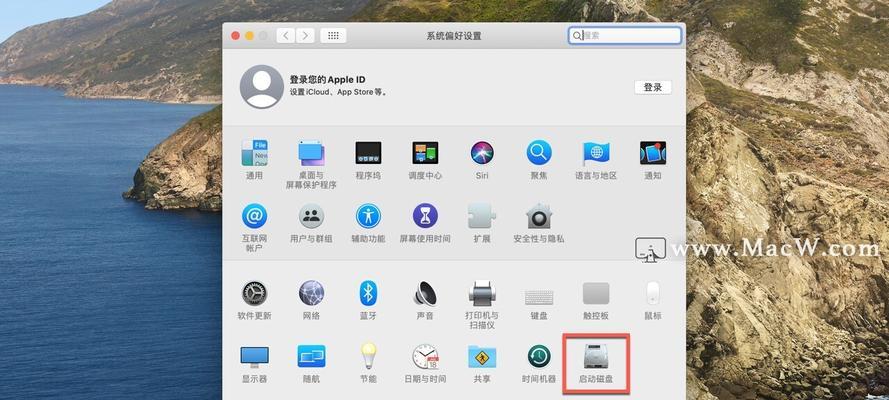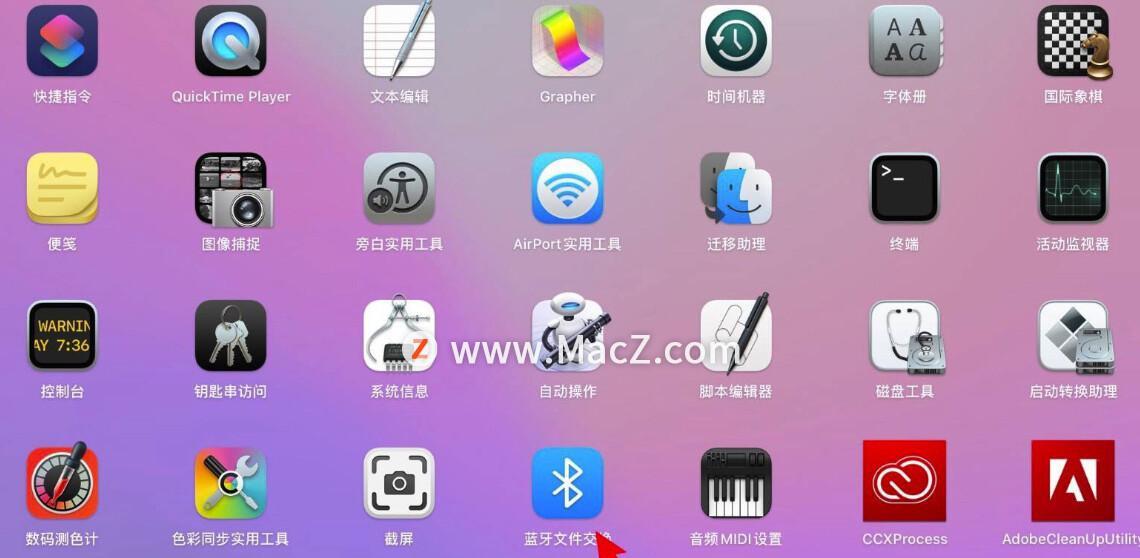苹果电脑占用率高如何优化?
- 家电常识
- 2025-05-20
- 45
在当今数字化时代,电脑的性能是影响工作效率和娱乐体验的关键因素之一。对于苹果电脑用户而言,高占用率往往意味着电脑运行缓慢,响应迟缓。这不仅影响日常使用,还可能造成不必要的工作延误。当您的苹果电脑占用率过高时,应该如何优化呢?本文将从多个角度深入探讨,为您提供全面的解决方案。
了解电脑占用率高的原因
在进行优化之前,首先需要了解导致电脑占用率高的常见原因。这些原因可能包括:
运行的程序过多
系统资源管理不当
启动程序过多
系统和应用软件未及时更新
存在恶意软件或病毒
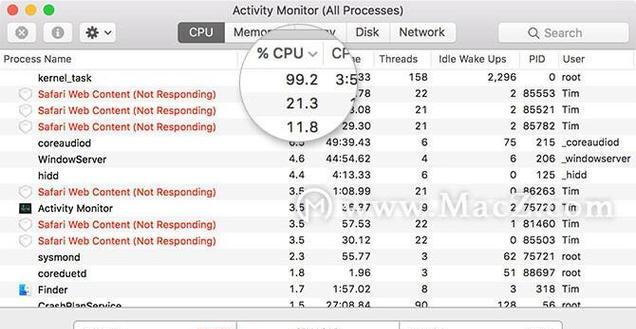
优化步骤一:关闭不必要的程序
开始优化的第一步是关闭那些不必要的程序,尤其是那些在后台运行但你并未意识到的程序。
1.打开“活动监视器”,这是Mac自带的系统监控工具。
2.在列表中,查看哪些程序正在占用大量CPU、内存、能量或其他资源。
3.对于那些不需要运行的程序,可以点击“强制退出”按钮。
4.在“自动启动项目”中,取消勾选那些不必要的启动项。
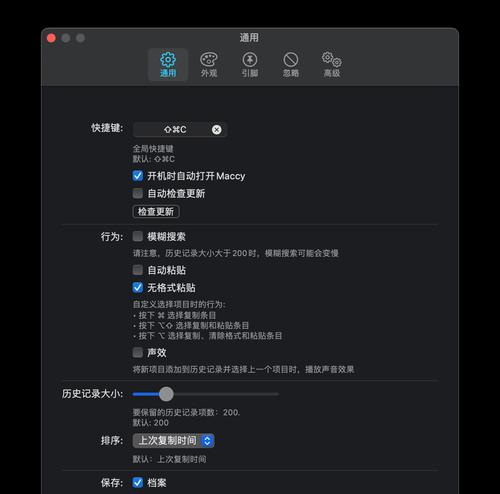
优化步骤二:管理启动项和登录项
减少启动时自动运行的程序,可以有效降低占用率。
1.打开系统偏好设置中的“用户与群组”。
2.选择登录项标签,然后移除那些不必要的启动程序。
3.为了方便管理,可以安装第三方应用程序,如“LingonX”,来帮助您查看和管理后台进程。
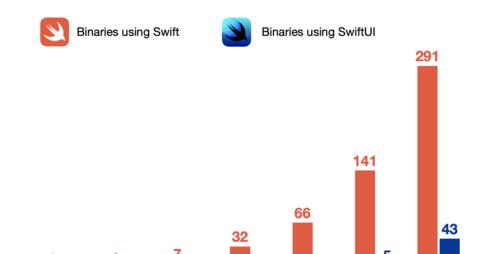
优化步骤三:更新系统和应用
保持系统和应用程序的最新状态对提升性能非常关键。
1.在系统偏好设置中检查并安装所有可用的系统更新。
2.打开AppStore,检查并更新所有应用。
3.定期检查开发者网站,以获取那些可能未通过AppStore更新的应用程序的最新版本。
优化步骤四:清理磁盘空间
磁盘空间的不足同样会导致系统运行缓慢。
1.使用“磁盘工具”或第三方清理工具清理不必要的文件和缓存。
2.对于安装在系统中的应用,使用“应用程序卸载器”彻底清除。
3.考虑使用云存储服务备份文件,清理本地磁盘空间。
优化步骤五:检查并修复磁盘错误
磁盘错误可能导致系统性能下降。
1.使用磁盘工具中的“第一帮助”功能来检查和修复磁盘上的错误。
2.如果遇到严重的磁盘问题,可能需要进行磁盘权限修复或磁盘驱动器的恢复。
优化步骤六:增强系统安全性
避免恶意软件和病毒对系统造成伤害。
1.安装可靠的防病毒软件,并保持更新。
2.定期进行恶意软件扫描,及时发现并清除潜在威胁。
优化步骤七:调整系统偏好设置
合理配置系统偏好设置可以有效提高系统性能。
1.调整节能设置,确保在不使用时系统进入休眠状态。
2.在“节能器”选项中,合理设置屏幕和电脑的睡眠时间。
3.调整图形卡设置,以适应不同应用对图形性能的需求。
优化步骤八:升级硬件
如果以上步骤都不能解决性能问题,可能需要考虑升级硬件。
1.增加内存(RAM)可以显著提高多任务处理能力。
2.使用固态硬盘(SSD)替换传统硬盘(HDD)可以大幅提高启动速度和文件访问速度。
3.如果是专业用户,可以考虑升级到更高配置的Mac。
用户可能的疑问与解答
疑问一:如何判断哪些程序是不必要的?
解答:这通常需要您对您常用的应用和任务有所了解。如果某个程序您很少或几乎不使用,或者您不确定其功能,就可以考虑关闭或卸载。
疑问二:为什么定期更新软件如此重要?
解答:更新软件可以修复已知的漏洞,提升性能,并且增加新的功能。这有助于提高系统稳定性和安全性,同时也是对系统资源进行优化的一种方式。
疑问三:如何判断电脑是否存在恶意软件?
解答:如果电脑出现异常行为,如频繁死机、浏览器主页被篡改、系统运行缓慢,或者杀毒软件报告发现病毒,都可能是电脑被恶意软件感染的迹象。
疑问四:增加内存和更换SSD哪个更重要?
解答:这取决于您的具体需求。SSD可以显著改善电脑的响应速度和启动时间,而增加内存则可以提升多任务处理能力。如果电脑启动和运行都非常缓慢,建议先更换SSD。如果是在进行图形设计或视频编辑等需要大量内存的任务时感到卡顿,则需要增加内存。
结语
通过上述的步骤,您可以有效地降低苹果电脑的占用率,提升其性能和响应速度。记住,持续的维护和优化是保证电脑良好运行状态的关键。希望本文能为您提供有价值的参考和帮助。
版权声明:本文内容由互联网用户自发贡献,该文观点仅代表作者本人。本站仅提供信息存储空间服务,不拥有所有权,不承担相关法律责任。如发现本站有涉嫌抄袭侵权/违法违规的内容, 请发送邮件至 3561739510@qq.com 举报,一经查实,本站将立刻删除。!
本文链接:https://www.cd-tjlm.com/article-10475-1.html